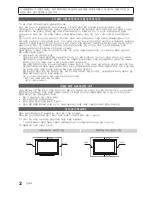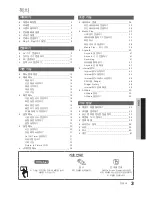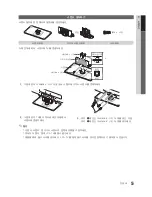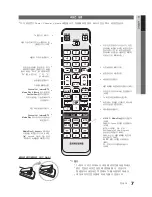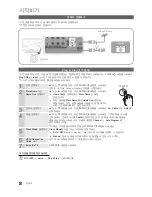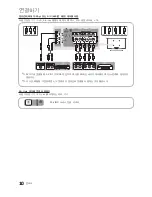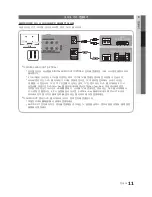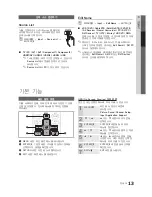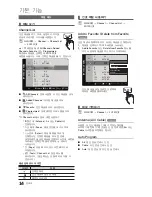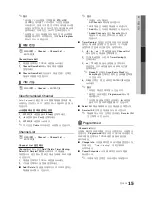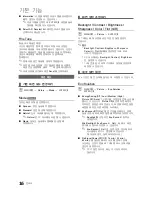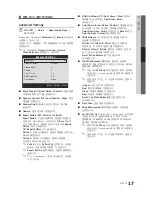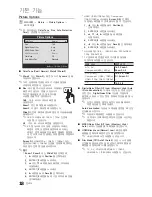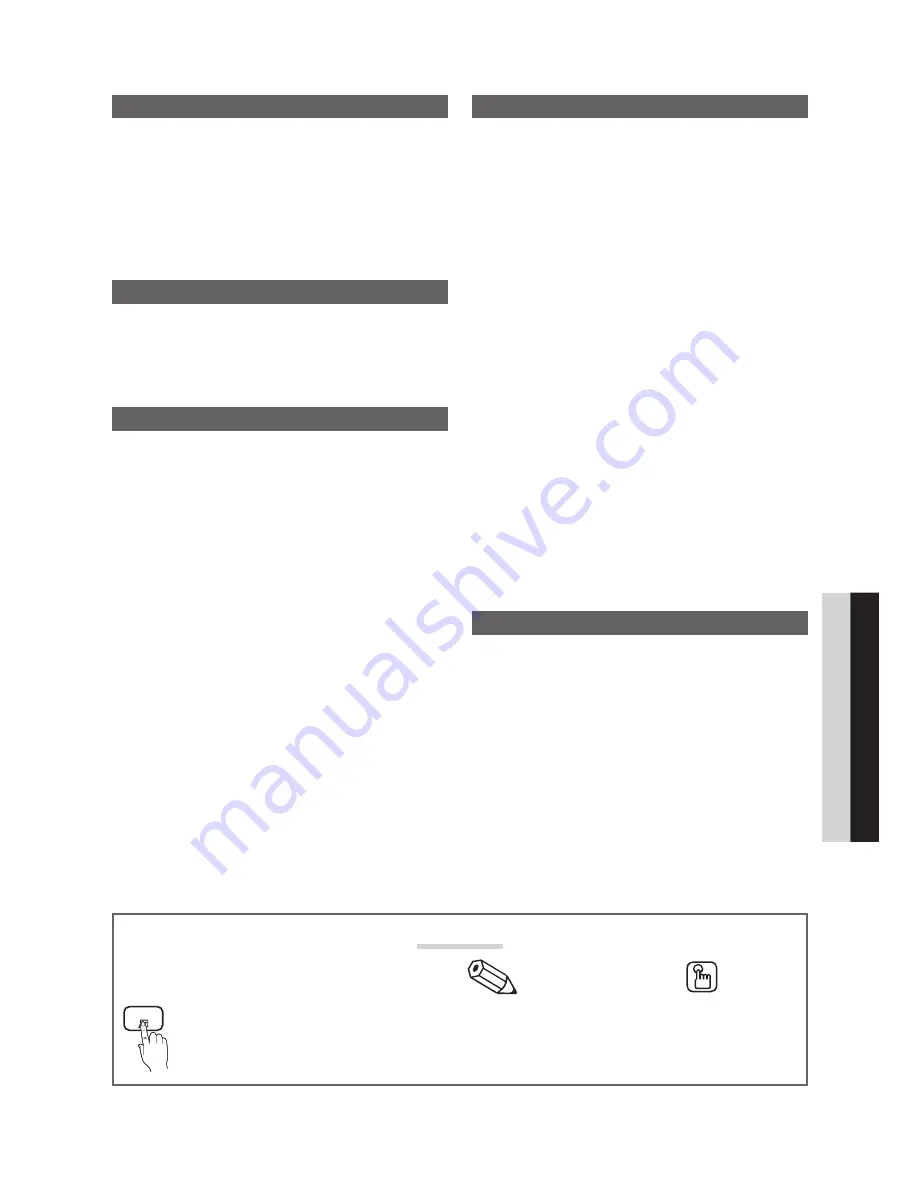
3
목차
한
국
어
한국어
시작하기
y
제품의 특장점.................................................. 4
y
부속품 ............................................................ 4
y
스탠드 설치하기 .............................................. 5
y
컨트롤 패널 설명 ............................................. 6
y
리모컨 설명 ..................................................... 7
y
안테나 연결하기 .............................................. 8
y
Plug & Play(초기 설정) ................................... 8
연결하기
y
AV 기기 연결하기 ............................................ 9
y
오디오 기기 연결하기 ...................................... 11
y
PC 연결하기 .................................................. 12
y
입력 소스 변경하기 ......................................... 13
기본 기능
y
메뉴 탐색 방법 ............................................... 13
y
채널 메뉴 ....................................................... 14
채널 보기
14
선호 채널 사용하기
14
채널 기억하기
14
채널 편집
15
기타 기능
15
y
화면 메뉴 .......................................................16
기본 화면 모드 변경하기
16
화면 설정 조정하기
16
에코 절전 설정
16
화면 부가 설정 변경하기
17
PC를 통해 TV 설정하기
19
y
음향 메뉴 .......................................................19
기본 음향 모드 변경하기
19
음향 설정 조정하기
19
음향 설정하기
20
y
설정 메뉴 ...................................................... 20
시간 설정하기
20
취침 예약 사용하기
21
On/Off Timer 설정하기
21
프로그램 잠그기
21
기타 기능
23
Picture In Picture (PIP)
24
y
고객지원 메뉴................................................ 24
고급 기능
y
네트워크 연결................................................ 26
유선 네트워크에 연결하기
26
무선 네트워크에 연결하기
28
y
Media Play ................................................... 33
USB 장치 연결하기
33
네트워크를 통해 PC 연결하기
33
화면 표시
35
파일 여러 개 재생하기
38
Media Play - 추가 기능
38
y
....................................................... 40
설정하기
41
기기 전환하기
41
Recording
41
리시버를 통해 듣기
42
문제 해결
42
y
Internet@TV ................................................. 43
Internet@TV 시작하기
43
Internet@TV 설정하기
44
Internet@TV 서비스 사용하기
46
PROFILE Widget
48
Widget Gallery
48
Internet@TV 문제 해결
49
y
AllShare ....................................................... 50
AllShare 정보
50
AllShare 설정하기
50
기타 정보
y
벽걸이 부품 설치하기 ..................................... 52
y
케이블 정리하기 ............................................ 53
y
도난 방지용 켄싱턴 잠금장치 .......................... 53
y
벽면에 TV 고정하기 ....................................... 54
y
문제 해결 ...................................................... 55
y
라이선스 정보................................................ 58
y
사양.............................................................. 59
y
치수.............................................................. 60
y
색인...............................................................61
기호 안내!
t
TOOLS
참고
단계별 안내
이 기능은 리모컨의
TOOLS
버튼을 눌러
사용할 수 있습니다.
추가 정보를 보여줍니다.
OSD(On Screen Display)에서 해당
하위 메뉴를 여는 방법은 사용설명서의
이 부분을 참조하세요.